Як вимкнути чат для зустрічі в Zoom

Дізнайтеся, як вимкнути чат у Zoom або обмежити його використання. Ось корисні кроки для зручного використання Zoom.
Як ми всі знаємо, Pixel 4 — остання принадність Google у сегменті смартфонів. Google Pixel 4 оснащений дивовижними функціями в поєднанні з передовими технологіями, завдяки яким наш смартфон працює швидше та плавніше. Google також випустив ще один великогабаритний варіант під назвою Pixel 4 XL, який має більший час автономної роботи та кілька розширених функцій, які можуть зацікавити технічно підкованих натовп.
Отже, якщо ви вже придбали собі смартфон Google Pixel 4 у цей святковий сезон або плануєте придбати його найближчим часом у майбутньому, ось кілька речей, які вам слід знати про цей пристрій. Багато користувачів зіткнулися з купою проблем з пристроями Pixel 4. Ну, нема про що хвилюватися, адже все можна виправити. Дуже приємно, що ви можете вирішити всі ці проблеми самостійно, зробивши кілька налаштувань у налаштуваннях.
У цій публікації ми зібрали деякі з найпоширеніших проблем Google Pixel 4, а також їх швидкі рішення, які допоможуть вам у вирішенні несправностей.
Давайте розпочнемо.
Поганий термін служби батареї
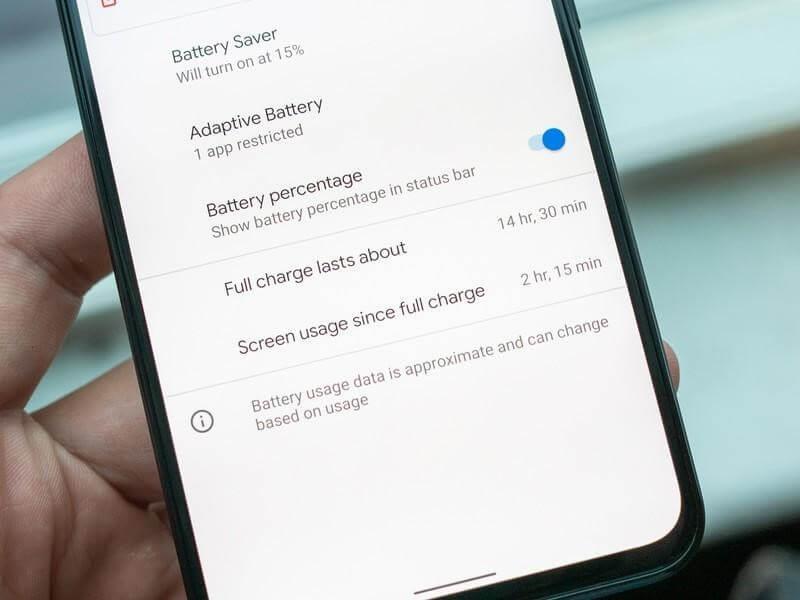
Джерело зображення: Android Central
Незалежно від того, чи це Pixel 4 чи Pixel 4 XL, багато користувачів скаржаться на низьку продуктивність акумулятора на цих останніх пристроях Google. Отже, якщо ви з нетерпінням чекаєте збільшення терміну служби акумулятора своїх смартфонів Pixel 4, ось кілька речей, які можуть допомогти:
Перейдіть у режим економії заряду акумулятора, щоб обмежити фонову діяльність. Перейдіть до Налаштування> Акумулятор> Економія заряду, щоб увімкнути цю опцію.
Увімкніть темний режим на пристроях Pixel 4, перейшовши в Налаштування> Дисплей. Темний режим порівняно споживає менше енергії, тому ви відчуєте покращення продуктивності акумулятора.
Вимкніть служби локації та не тримайте їх увімкненими весь час. Перейдіть до Налаштування> Програми та сповіщення> Додатково> Менеджер дозволів. Тут ви побачите список всіх встановлених програм. Керуйте цим списком і надавайте/відкликайте дозволи на місцезнаходження для всіх програм, якими ви нечасто користуєтесь.
Проблеми з блокуванням обличчя
Джерело зображення: TechRadar
Ще одна найпоширеніша проблема Google Pixel 4, про яку ми чули, пов’язана з розблокуванням обличчям. Деякі користувачі скаржилися, що вони можуть розблокувати свій пристрій за допомогою Face Lock, навіть із закритими очима. Google знають про цю проблему, і вони планують виправити її найближчим часом. До цього часу радимо перейти на блокування PIN-кодом, щоб тим часом захистити свій пристрій. Перейдіть до Налаштування> Безпека та встановіть цифровий код, щоб заблокувати пристрій, а не покладатися на функцію блокування обличчя.
Відчуття руху не працює
Жести Motion Sense є однією з головних переваг Pixel 4, але, на жаль, більшість часу вони не працюють. Ну, для тих із вас, хто не в курсі, Motion Sense – це нова технологія, представлена Google, яка дозволяє керувати телефоном, роблячи жести та махаючи рукою. Хоча, незважаючи на всі наші зусилля, які ми докладали протягом усього цього часу, функція Motion Sense іноді не працює. Щоб увімкнути цю функцію, перейдіть у Налаштування> Система> Відчуття руху та переконайтеся, що вона увімкнена.
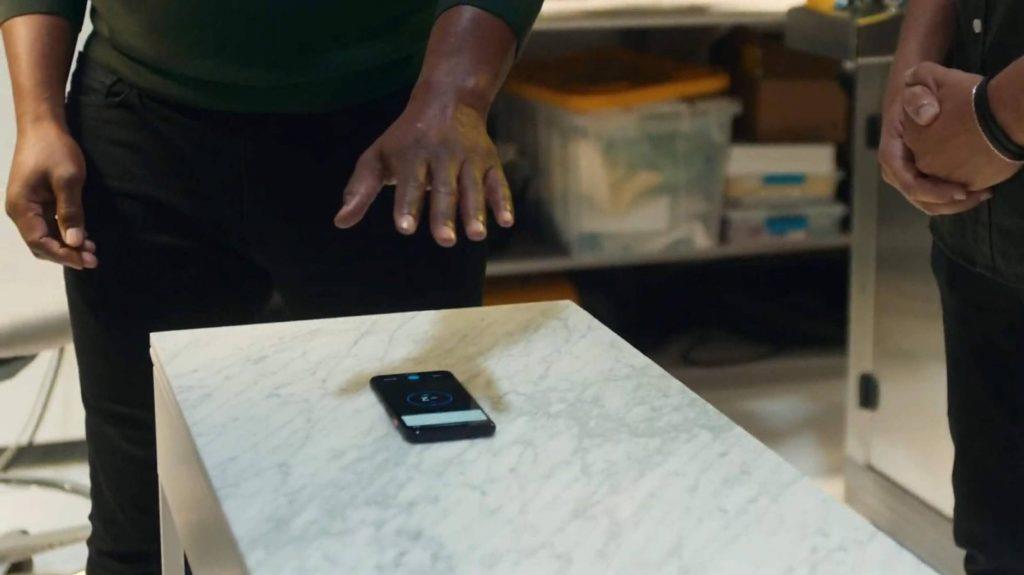
Джерело зображення: Android Police
Що ж, ви будете вражені, дізнавшись, що функція Motion Sense повинна працювати лише в кількох країнах (поки що), як оголосила Google. Список країн, де підтримується функція Motion Sense, включає США, Канаду, Сінгапур, Австралію та низку інших європейських регіонів.
Проблеми з підключенням Wi-Fi і Bluetooth
Виникли проблеми з підключенням до Wi-Fi або Bluetooth на новому смартфоні Pixel 4? Що ж, насправді це не лише Pixel 4, це одна з поширених проблем зі смартфоном. Щоб виправити це, перейдіть до Налаштування> Система> Додатково> Параметри скидання, і тут ви можете спробувати скинути налаштування WiFi і Bluetooth, щоб почати заново.
Ось короткий опис найпоширеніших проблем із Google Pixel 4 разом із швидкими виправленнями. Сподіваємося, що ці поради щодо усунення несправностей допоможуть покращити загальний досвід використання цих останніх пристроїв Google.
Дізнайтеся, як вимкнути чат у Zoom або обмежити його використання. Ось корисні кроки для зручного використання Zoom.
Дізнайтеся, як видалити непотрібні сповіщення Facebook та налаштувати систему сповіщень, щоб отримувати лише важливі повідомлення.
Досліджуємо причини нерегулярної доставки повідомлень на Facebook та пропонуємо рішення, щоб уникнути цієї проблеми.
Дізнайтеся, як скасувати та видалити повідомлення у Facebook Messenger на різних пристроях. Включає корисні поради для безпеки та конфіденційності.
На жаль, пісочниця Minecraft від Mojang відома проблемами з пошкодженими світами. Прочитайте наш посібник, щоб дізнатися, як відновити ваш світ та уникнути втрати прогресу.
Щоб знайти приховані чати Microsoft Teams, дотримуйтесь простих порад, щоб повернути їх у видимість і вести ефективну комунікацію.
Вам важко підключити свою консоль PS5 до певної мережі Wi-Fi або Ethernet? Ваша PS5 підключена до мережі, але не має доступу до Інтернету.
Вчасно надсилайте нагадування команді, плануючи свої повідомлення Slack, дотримуючись цих простих кроків на Android і deskrop. Тут ви знайдете корисні поради та кроки щодо планування повідомлень на Slack.
Telegram вважається одним із найкращих безкоштовних додатків для обміну повідомленнями з кількох причин, зокрема надсилаючи високоякісні фотографії та відео без стиснення.
Дізнайтеся, як вирішити проблему, коли Google Meet не показує вашу презентацію. Огляд причин та способів усунення несправностей.








